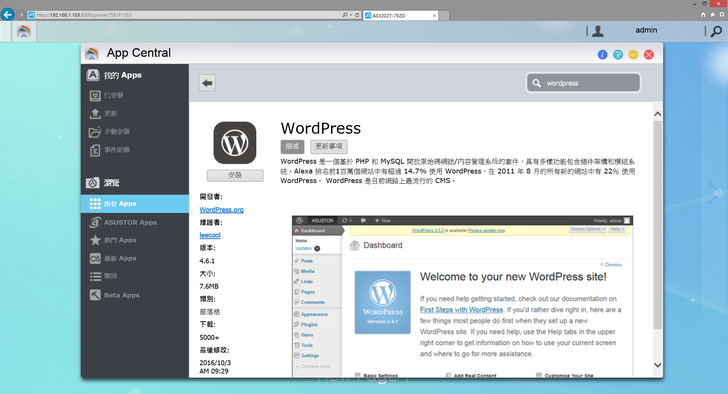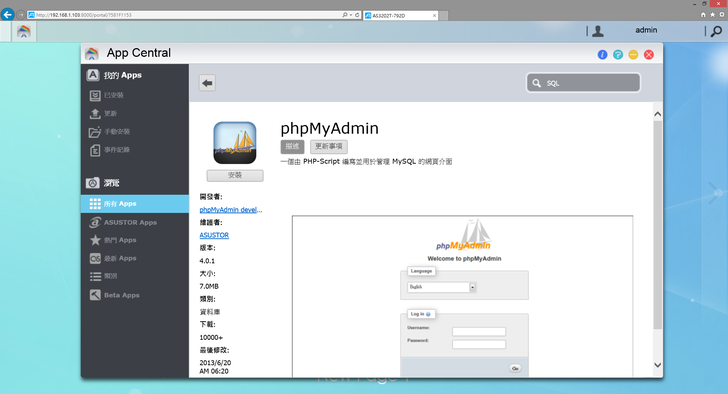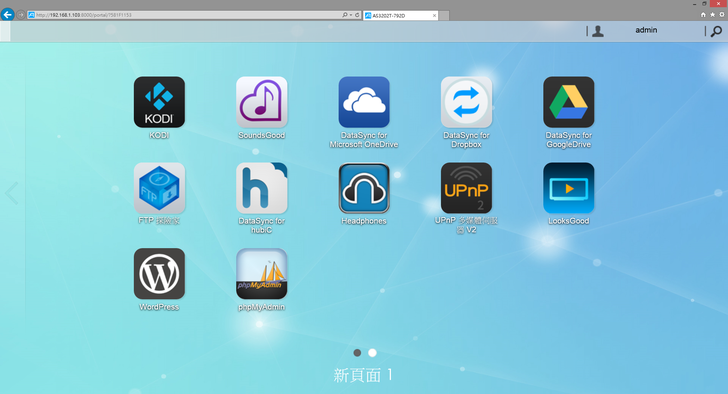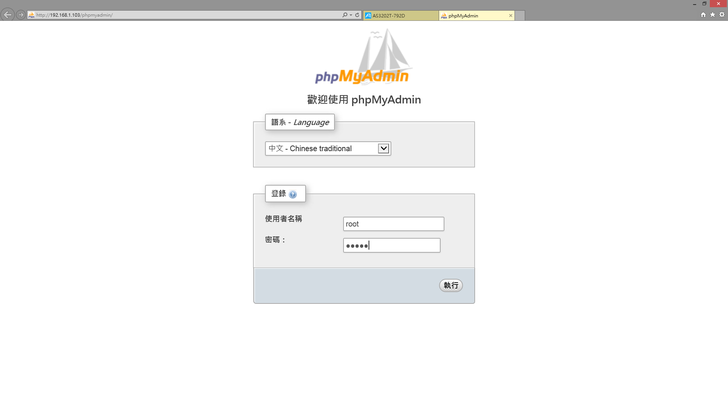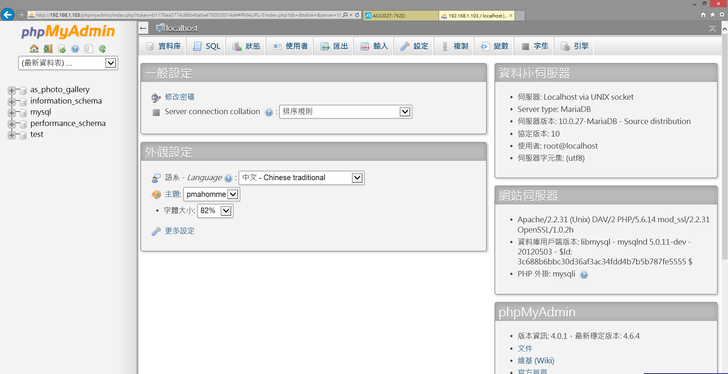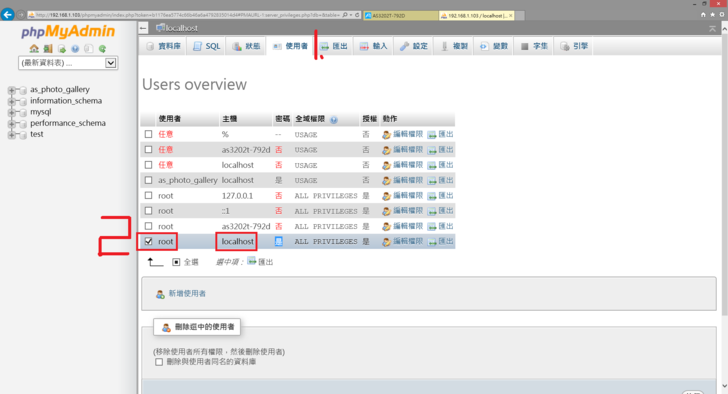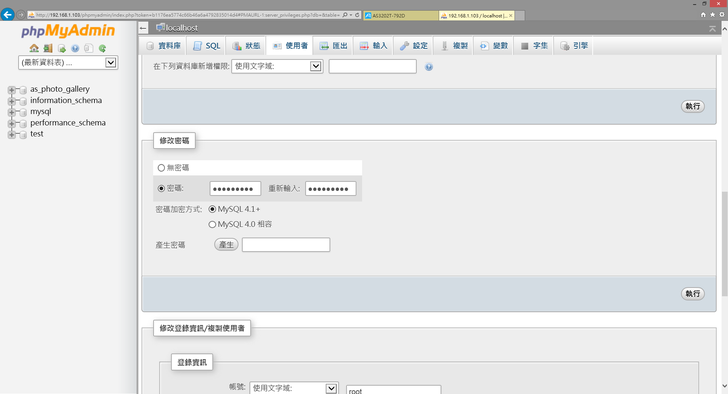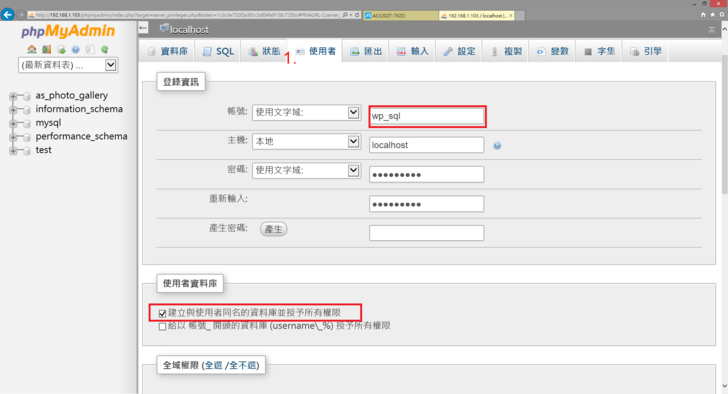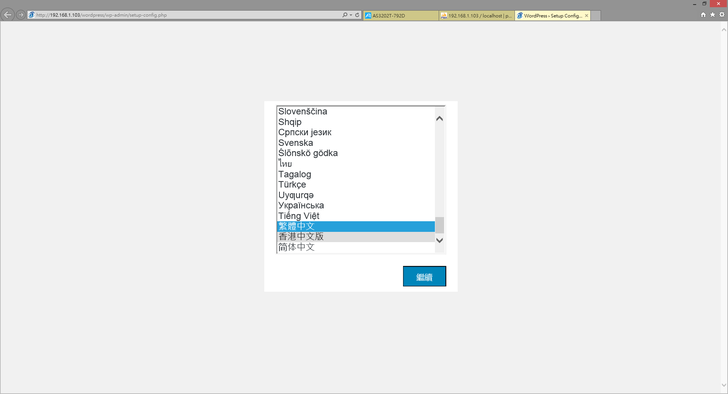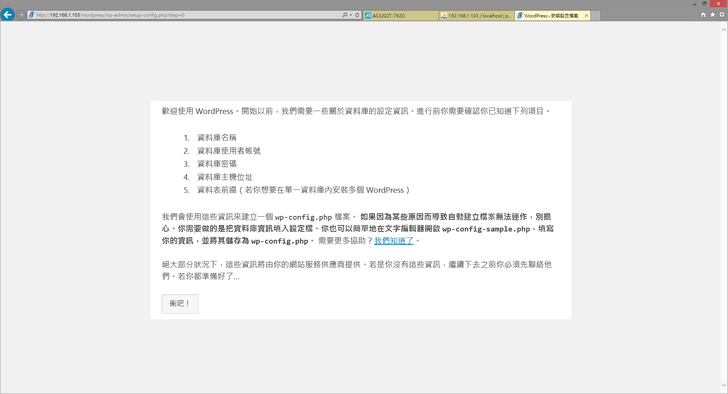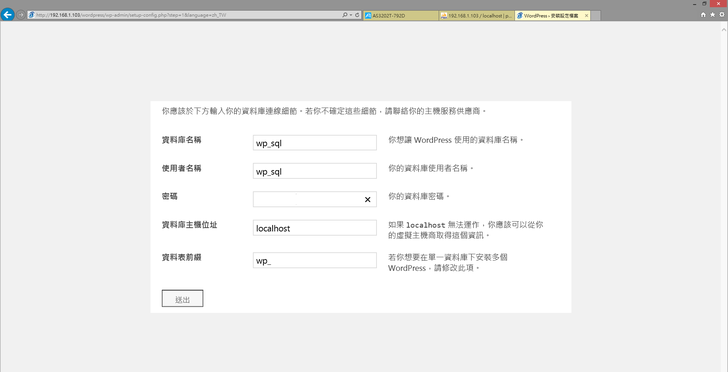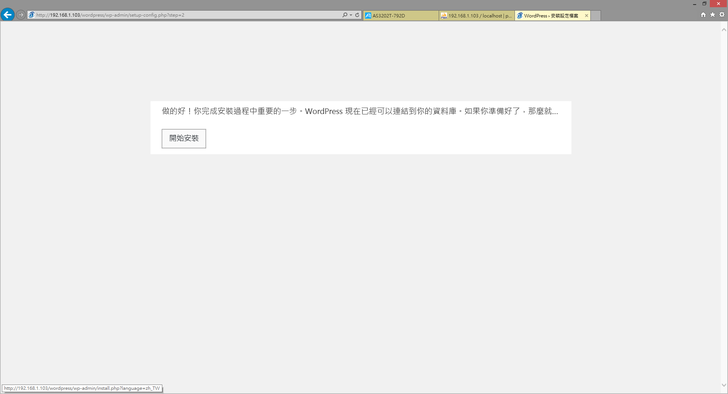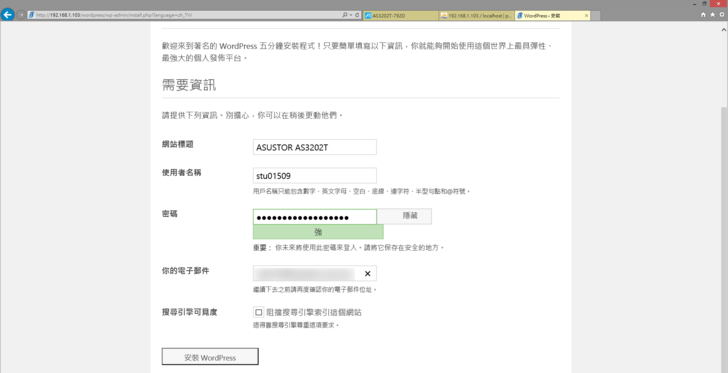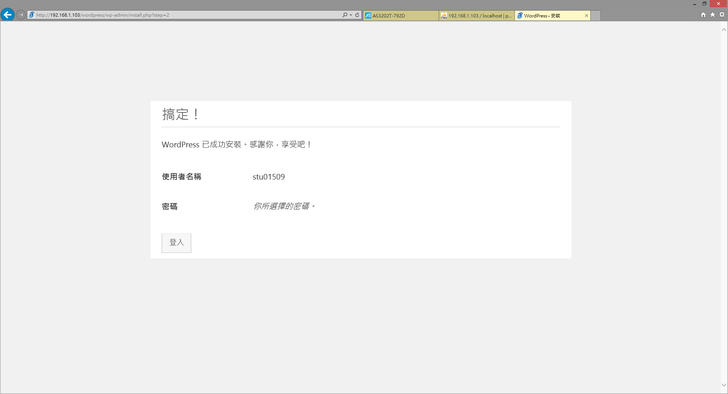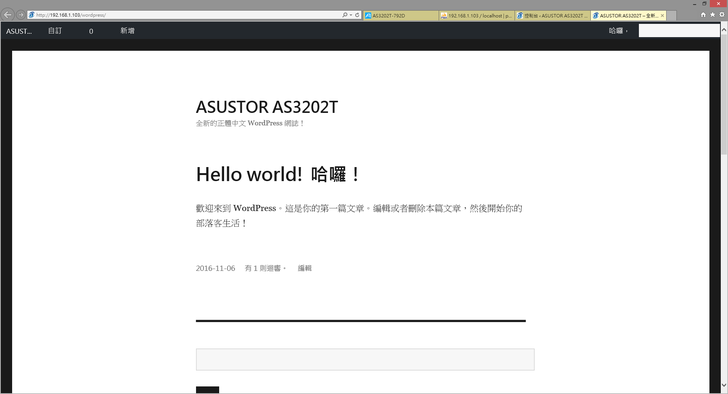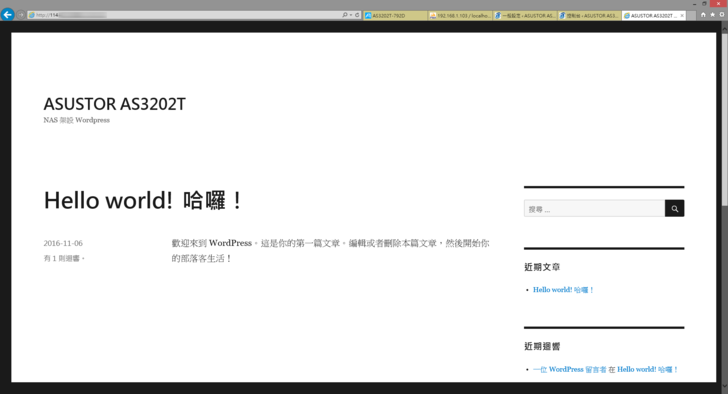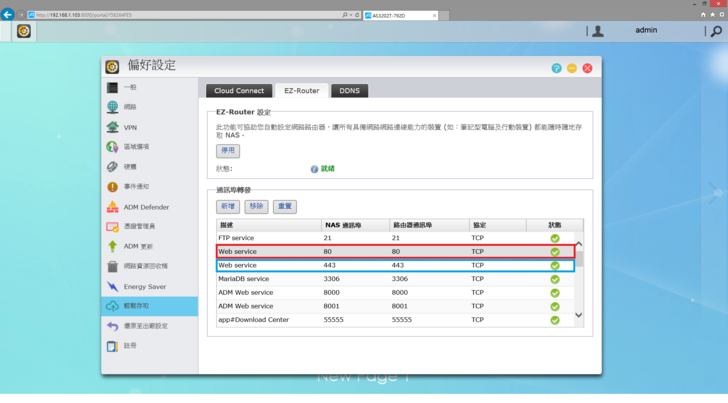[心得] 沒有三兩三怎敢上梁山 Asustor AS3202T 輕鬆架站好簡單!
終於來到最終章啦! 總覺得還有很多超讚的功能沒有分享玩說QQ 誰叫ADM推出的功能實在是太多啦~~ 這次要解決的是來自媽媽的需求,媽媽表示說想要架個自己網頁來記錄有關股票的相關文章,剛好就先試試AS3202T來試裝看看,因為ADM系統上對於架站的步驟都做的很簡單,一般要架設網頁或WordPress在Windows 常見的是XAMPP、IIS、Apache;而Linux上則是有Apache Nginx,前者在設定上還有圖形化介面,而後者很多的設定都是terminal 終端機 進行指令設定,非常複雜。所以想要輕鬆的架站又不想太複雜,使用ADM系統來架設是個不錯的選擇。
▼在App Central 上下載安裝WordPress軟體應用,WordPress為熱門的網誌服務,超多人使用的,推出外掛插件也很多樣,可以比Xuite、PIXNET這類都來的多樣,有自己的獨特性。
▼再來安裝phpMyAdmin 來管理WordPress的SQL資料庫,下載完就會自行安裝,不用再多做設定就可以執行囉! 真的很方便!
▼兩個套件都下載完成囉~~ 我們會先使用phpMyAdmin來做設定。
▼先使用phpMyAdmin來管理資料庫,預設登入帳號:root 密碼為 admin,等等要先進去更改密碼,避免有心人士想要盜用。
▼登入完成^^ 繁雜的設定的自動的設定好了~ 有用過Linux想架站的應該都知道光要安裝到這個畫面對一般人來說就有些難度了。
▼先來更改phpMyAdmin的登入密碼,更改密碼增加安全性,別讓自己的NAS成為病毒的溫床呀! 先點選使用者,再來找到並選擇root localhost那一欄。
▼接下來呢~ 就是新增使用者囉! 輸入帳號名稱密碼,紅框處那裡要記得打勾,跟著我的步驟設定基本上是沒問題的。
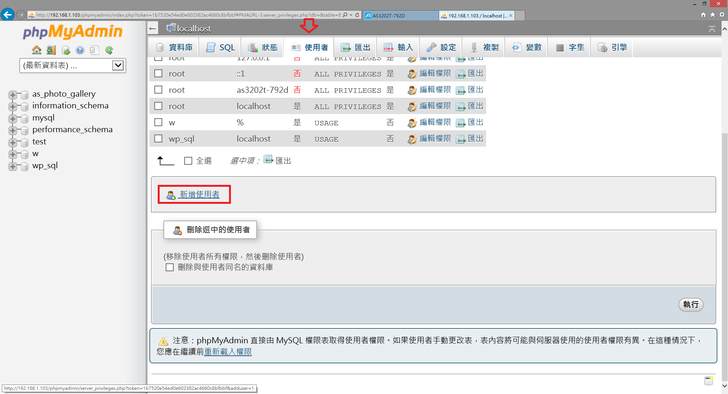
▼接著呢~ 在網址列的地方輸入NAS主機的位置,就會開始進行安裝WordPress囉~
選擇繁體中文,然後按下繼續。
▼接著輸入剛剛我們在phpMyAdmim上所設定的資料庫帳號,好讓WordPress來做使用。
▼輸入WordPress 的資訊,網站的Title標題、後台登入帳號還有是否可以在搜尋引擎中,找到您的網站。
▼馬上來登入後台試試看。 輸入剛剛設定的密碼就可以進入後台做管理編輯。
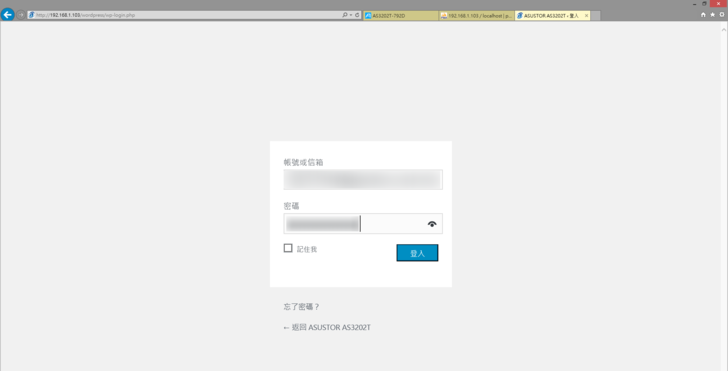
▼登入即可看到WordPress的後台,WordPress的頁面設計都是在這邊做設定,所以請務必要記住自己的密碼喔!
▼試試看從外網連線進來,正常沒有問題的喔! 後續網站的內容就要靠自己慢慢努力囉~
▼如果無法從外網連線的,建議可以先到EZ-Router設定,基本上新增紅色框框的那個就可以囉! 除非你的網頁有要使用https加密連線,不然開啟紅框框80 Port即可。
總而言之言而總之使用NAS架站就是這麼的簡單啦! 過程中一貫的Asustor簡潔人性化的風格,比起以往繁雜的設定指令,真的是簡單很多啦! 單純架設html網頁更是簡單,只需要開啟 Web伺服器再將網頁檔案放置到 Web 資料夾即可,過程相當Easy! 相信各位都能很輕鬆的上手;就算不會,還有專業的客服人員與工程師可以來做詢問! 不用怕買回家就變成孤兒。
以上心得分享,謝謝觀看.
由於圖片上傳會壓縮,在此附上原始檔連結參考.
原始圖片